-
u盘恢复工具,小编告诉你怎么恢复数据
- 2017-11-18 10:59:34 来源:windows10系统之家 作者:爱win10
作为一款使用率极高的移动存储设备,U盘经常被插到电脑上读写各种数据,一不小心就会在读写的过程中写入病毒,导致U盘无法正常使用,数据也异常走失。那么清理病毒后该怎么恢复U盘的数据呢?小编告诉你们,使用u盘恢复工具来进行恢复,具体的操作u盘恢复工具方法,来看看下面的教程。
伴随着电脑应运而生的U盘,带给了人们很多的便利,有时候,我们会将U盘中重要的数据误删,那么,有没有方法可以恢复已被删除的数据呢?那是必须的,只需一个工具,几步简单的操作,就可以轻松找回,下面就是小编给大家带来的u盘恢复工具的操作方法。
u盘恢复工具
首先,下载U盘数据恢复工具“互盾数据恢复软件”
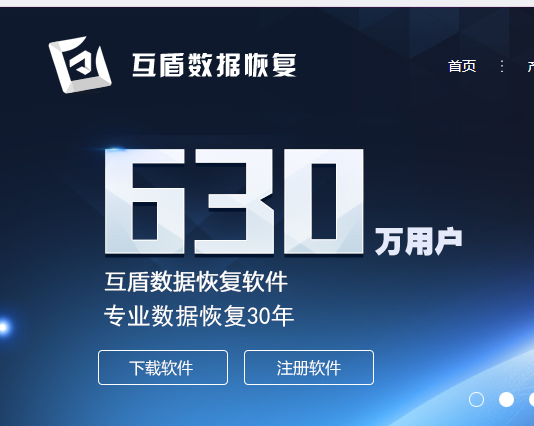
恢复数据系统软件图解1
下载完成后安装并运行软件,鼠标放在界面中任意功能上都可以看见相应的恢复详情,在这里请选择“U盘手机相机卡恢复”功能。
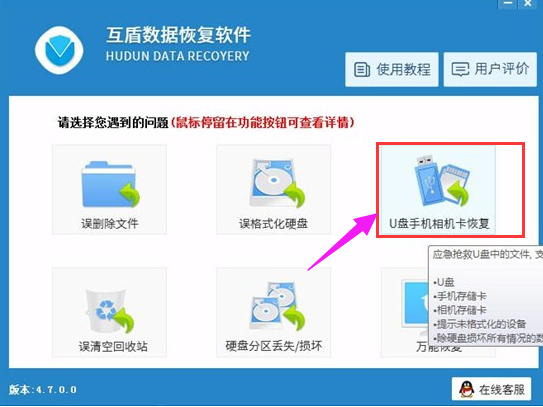
恢复数据系统软件图解2
选择要扫描的磁盘分区,鼠标选中后,点击“下一步”
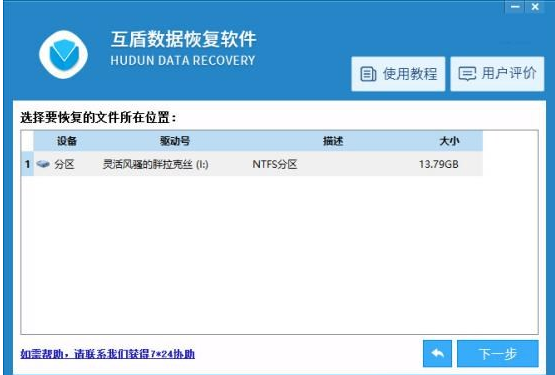
恢复工具系统软件图解3
软件自动的操作,进行U盘数据恢复,扫描U盘中误删除的文件。
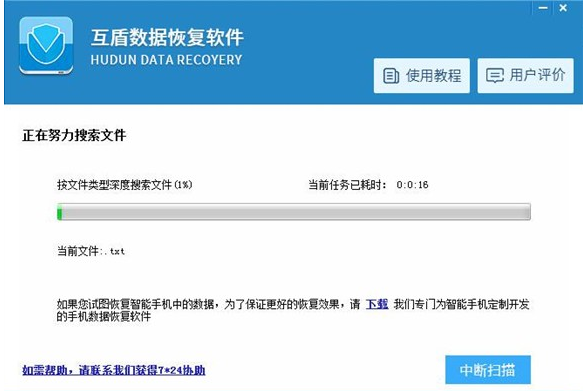
u盘恢复工具系统软件图解4
请耐心等待文件扫描结束,在扫描结果中找到要恢复的文件,在左侧格式文件夹中选择要恢复文件的格式,然后点击查看,选中要恢复的文件,点击“下一步”即可。
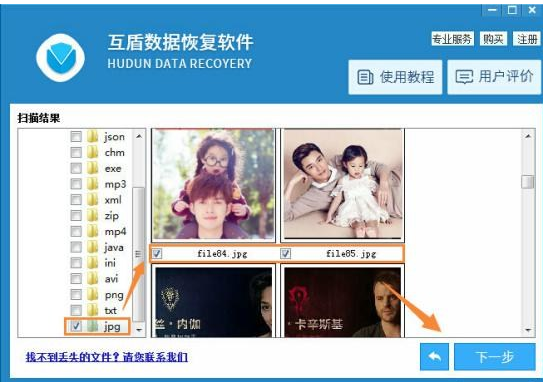
恢复工具系统软件图解5
点击“浏览”,在弹出的窗口中设置要恢复文件的储存路径,路径设置结束后,点击“下一步”恢复文件。
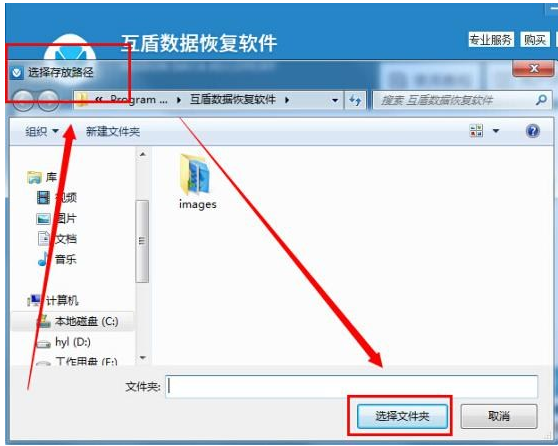
u盘系统软件图解6
以上就是u盘恢复工具的操作方法。
猜您喜欢
- 为什么我的电脑不能识别u盘..2017-04-01
- 电脑不读U盘解决教程2017-04-12
- 装机吧U盘装系统教程2017-05-21
- 恢复U盘打不开提示格式化解决方法..2017-03-26
- 笔记本插U盘蓝屏怎么办2017-05-03
- 制作U盘后看不到盘符怎么办..2017-03-26
相关推荐
- usb驱动程序如何更新,小编告诉你如何.. 2017-11-15
- u盘里的文件删除怎么还原,小编告诉你.. 2017-11-09
- u盘分区工具,小编告诉你怎么给U盘分区.. 2018-01-19
- u盘被写保护怎么办?小编告诉你如何解.. 2017-11-04
- 如何设置u盘启动,小编告诉你神州笔记.. 2018-09-19
- u盘识别,小编告诉你怎么解决U盘无法识.. 2018-04-25





 魔法猪一健重装系统win10
魔法猪一健重装系统win10
 装机吧重装系统win10
装机吧重装系统win10
 系统之家一键重装
系统之家一键重装
 小白重装win10
小白重装win10
 Full Video Converter Free v10.3.6 多国语言免费版 (视频格式转换软件)
Full Video Converter Free v10.3.6 多国语言免费版 (视频格式转换软件) 雨林木风ghost win7系统下载64位旗舰版1808
雨林木风ghost win7系统下载64位旗舰版1808 闪速浏览器 v1.1官方版
闪速浏览器 v1.1官方版 益盟操盘手v2.0(最新官方下载)
益盟操盘手v2.0(最新官方下载) ie10 win7 64位简体中文版
ie10 win7 64位简体中文版 深度技术ghos
深度技术ghos 魔法猪 ghost
魔法猪 ghost 萝卜家园win1
萝卜家园win1 迅雷 v7.9.4.
迅雷 v7.9.4. yy浏览器 v3.
yy浏览器 v3. 刷机精灵v1.1
刷机精灵v1.1 win7重装系统
win7重装系统 枫叶浏览器 v
枫叶浏览器 v Databa<x>se
Databa<x>se  系统之家 Gho
系统之家 Gho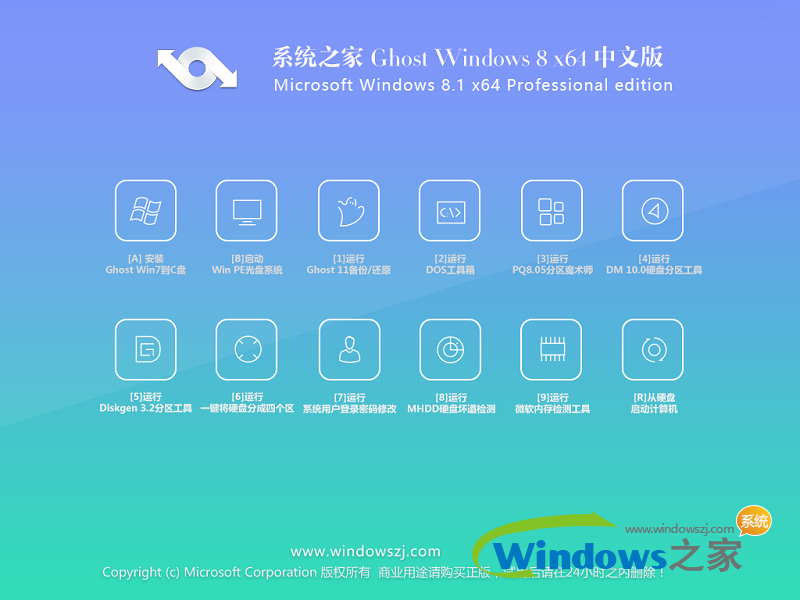 系统之家Ghos
系统之家Ghos 粤公网安备 44130202001061号
粤公网安备 44130202001061号